Les paramètres de décalque sont disponibles sous l'onglet Apparences de la palette lorsqu'un décalque est sélectionné dans l'arborescence Apparence.
Les paramètres sont organisés dans trois sous-onglets : Général, Projection et Apparences.
Général
| Nom du décalque |
Spécifie un nom pour le décalque. Pour remplacer le fichier d'image de décalque sélectionné par un autre, cliquez sur  . .
|
| Visible |
Affiche le décalque dans le modèle. Décochez l'option pour masquer le décalque. |
| Afficher la texture du décalque |
Affiche l'image représentée sur le décalque. Décochez l'option pour remplacer l'image par du blanc et l'utiliser comme stencil. |
Type de masque de décalque
| Aucun |
N'utilise pas de masquage alpha. |
| Intégré |
(Prise en charge des formats de fichiers .png et .tif uniquement.) Utilise le canal alpha intégré à l'image de décalque pour masquer le décalque. Si le fichier d'image ne possède pas de canal alpha, aucun masque n'est appliqué. |
| Fichier d'image |
Spécifie un fichier d'image distinct pour masquer l'image de décalque. Les fichiers d'image de masque utilisent les zones noires comme valeur alpha et les zones blanches comme valeurs opaques. - Cliquez sur
 pour naviguer jusqu'au fichier d'image de masque. pour naviguer jusqu'au fichier d'image de masque.
- Sélectionnez Inverser le masque pour inverser le noir et le blanc dans le fichier d'image de masque (utiliser les zones blanches comme valeur alpha et les zones noires comme valeurs opaques).
|
| Luminosité comme opacité |
Rend les parties sombres du masque transparentes. Plus les pixels sont proches du noir, plus cette zone du masque devient transparente. |
Contrôles supplémentaires
| Mise à jour automatique |
Surveille le fichier d'image de décalque et le recharge lorsque des changements sont détectés. |
| Mettre à jour la texture du décalque |
Déclenche manuellement un rechargement du fichier d'image de décalque. |
| Déplacer vers l'avant |
(A utiliser lorsque plusieurs décalques se chevauchant sont présents dans le modèle.) Remonte le décalque sélectionné dans la liste. Par exemple, si trois décalques se chevauchent sur une surface et que le décalque sélectionné se situe en dessous, cliquez deux fois sur Déplacer vers l'avant pour le faire remonter sur le dessus.
|
| Déplacer vers l'arrière |
(A utiliser lorsque plusieurs décalques se chevauchant sont présents dans le modèle.) Fait descendre le décalque sélectionné dans la liste. |
Projection
Affiche différents contrôles de projection pour les décalques en projection plane.
- Les décalques que vous ajoutez dans Visualize sont toujours en projection plane. Aucun autre mode de projection n'est disponible.
-
Les décalques que vous importez depuis SOLIDWORKS s'affichent correctement sur le modèle et utilisent les paramètres de projection tels qu'ils ont été initialement définis dans SOLIDWORKS. Cependant, dans le cas des décalques en projection cylindrique, sphérique, UV ou projetés sur étiquette, les contrôles de projection de Visualize sont masqués et le message suivant s'affiche :
-
Le mode de projection de décalque ne peut pas être ajusté dans Visualize.
Mode de projection : Planar
| Profondeur du décalque |
Spécifie la profondeur de pénétration du décalque au-delà de la surface. |
| Largeur du décalque |
Spécifie la largeur du décalque en mètres. |
| Hauteur du décalque |
Spécifie la hauteur du décalque en mètres. |
| Décalque de pièce multiple |
Indique que le décalque s'étend sur plusieurs pièces dans le modèle. |
| Manipulateur complet |
Vous permet de manipuler entièrement la direction de projection des décalques en projection plane, indépendamment de la normale à la surface sous le centre du décalque. |
| Projet de la caméra orthographique actuelle |
Projette le décalque à partir de la caméra active, à condition que la caméra active soit une caméra orthographique. |
Apparences
L'apparence par défaut d'un décalque est une surface matte blanche. Vous pouvez modifier l'aspect de la surface du décalque en superposant une apparence au décalque.
Par exemple, vous pouvez ajouter une apparence qui donne au décalque un aspect réfléchissant et brillant.
Pour ajouter une apparence à un décalque, procédez de l'une des manières suivantes :
- Dans la palette, dans l'arbre de l'onglet Apparences, sélectionnez un décalque, puis dans le sous-onglet Apparence, cliquez sur Affecter une apparence et faites votre sélection dans la liste d'apparences du projet.
- Faites glisser une apparence depuis la liste d'apparences du projet ou depuis l'onglet Bibliothèques de fichiers
 , et déposez-la sur un décalque dans la fenêtre.
, et déposez-la sur un décalque dans la fenêtre.
| Apparence du décalque |
Vous permet de sélectionner une apparence dans la liste d'apparences du projet. Cliquez sur Affecter une apparence pour accéder à la liste, puis double-cliquez sur une apparence pour l'ajouter à un décalque.L'apparence est ajoutée au décalque et apparaît à la place du bouton Affecter une apparence. Par exemple:
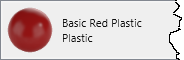
Les outils suivants sont disponibles pour modifier ou supprimer l'apparence du décalque :
 |
Modifier l'apparence du décalque |
 |
Supprimer l'apparence du décalque |
|
| Activer l'apparence du décalque |
Active et désactive l'apparence de manière à ce que vous puissiez comparer l'aspect du décalque avec et sans l'apparence. |